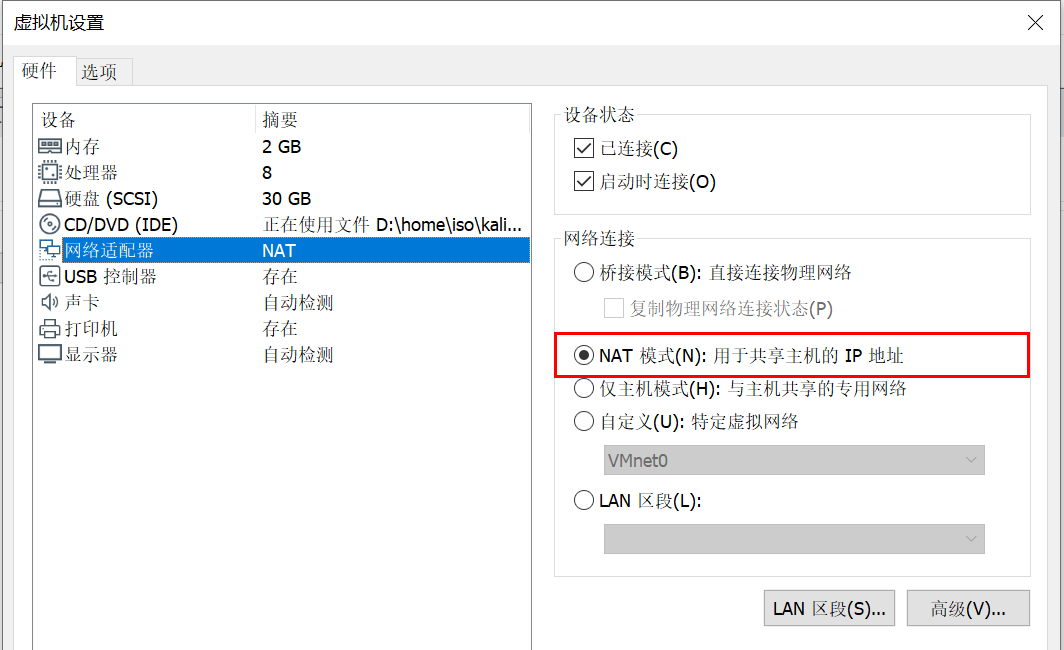Debian、kali類虛擬機器網路設定
阿新 • • 發佈:2020-09-18
# Linux發行版分類
先說一下Linux發行版的分類,因為不同的發行版,各自設定的網路的方式就不相同,
```
- 我常用的Linux發行版
-- Debian
--- debian
--- ubuntu
--- kali
-- Red Hat
--- cent OS
-- Other
--- Arch Linux
```
為了追求準確性,如下文章就是針對Debian分支來講解的網路設定。
# NAT模式 ## NAT模式的原理 網路拓撲圖  本來網路訪問的流程是路由器傳送資料到路由器,比如家裡的路由器裡面有192.168.1.100、192.168.1.101兩臺機器,向外部的路由器傳送資料,資料包會標記上路由出口是113.113.113.113的192.168.1.100傳送的,響應包也按照這個記錄返回到100機器。但是如果用NAT模式,100、101虛擬機器直接把宿主機當成路由器傳送流量出去,資料包會標記上路由出口是113.113.113.113的100傳送的(100的資料是加密過的,只有NAT能知道怎麼返回),這樣能傳送出去,也能接收回來,但是沒有記錄到那臺虛擬機器器了。因為只記錄到路由節點。 優勢 - NAT模式最大的優勢是虛擬系統接入網際網路非常簡單,只需要宿主機器能訪問網際網路,虛擬機器就能上網。你不需要配置IP地址,子網掩碼,閘道器,DNS(有時DNS地址還是要根據實際情況填的)等網路配置檔案。 缺點 - 但是它的缺點也很明顯,虛擬機器無法和本區域網中的其他真實主機進行通訊,包括和宿主機ping。他只能ping外網的主機。 - Kali一些場景就是用來搞內網滲透,都不能ping區域網其他機器,那搞個毛線呀,果斷要放棄這個模式,採用橋接模式。 - 如果你溯源的時候聽到,溯源目標的區域網是採用NAT出口流量的,那麼也意味著,即使你監控到局域網裡面一臺主機不斷和惡意站點連線,你也無法通過網路的方式找到具體是那一臺機器,只能換其他方式找。 ## 設定NAT 設定網路為NAT模式,大部分虛擬機器安裝的時候預設都是使用NAT模式, 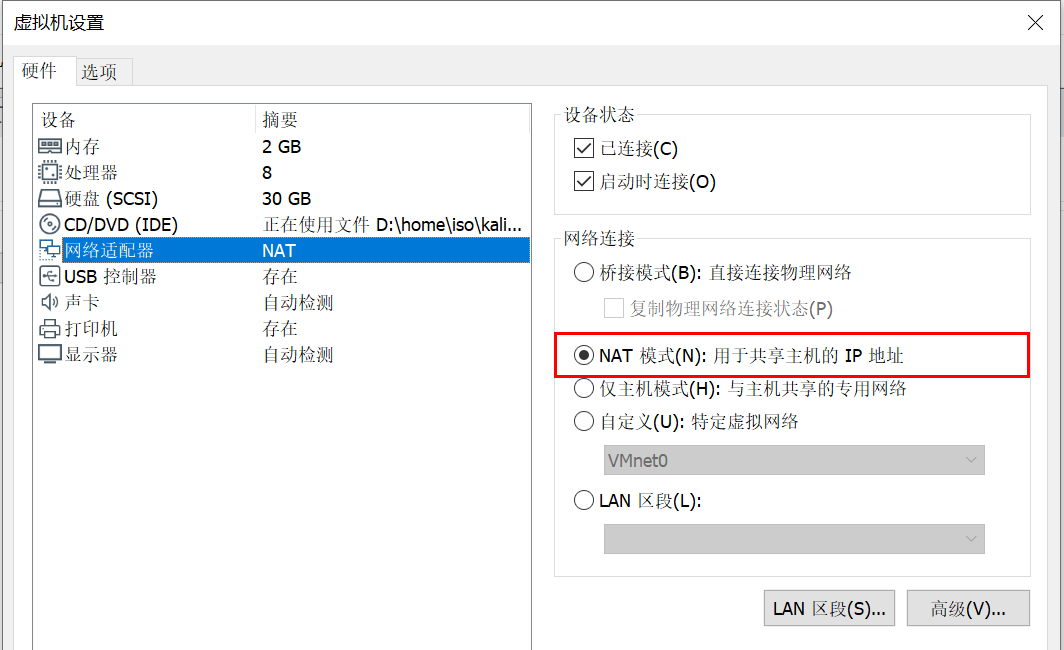
# NAT模式 ## NAT模式的原理 網路拓撲圖  本來網路訪問的流程是路由器傳送資料到路由器,比如家裡的路由器裡面有192.168.1.100、192.168.1.101兩臺機器,向外部的路由器傳送資料,資料包會標記上路由出口是113.113.113.113的192.168.1.100傳送的,響應包也按照這個記錄返回到100機器。但是如果用NAT模式,100、101虛擬機器直接把宿主機當成路由器傳送流量出去,資料包會標記上路由出口是113.113.113.113的100傳送的(100的資料是加密過的,只有NAT能知道怎麼返回),這樣能傳送出去,也能接收回來,但是沒有記錄到那臺虛擬機器器了。因為只記錄到路由節點。 優勢 - NAT模式最大的優勢是虛擬系統接入網際網路非常簡單,只需要宿主機器能訪問網際網路,虛擬機器就能上網。你不需要配置IP地址,子網掩碼,閘道器,DNS(有時DNS地址還是要根據實際情況填的)等網路配置檔案。 缺點 - 但是它的缺點也很明顯,虛擬機器無法和本區域網中的其他真實主機進行通訊,包括和宿主機ping。他只能ping外網的主機。 - Kali一些場景就是用來搞內網滲透,都不能ping區域網其他機器,那搞個毛線呀,果斷要放棄這個模式,採用橋接模式。 - 如果你溯源的時候聽到,溯源目標的區域網是採用NAT出口流量的,那麼也意味著,即使你監控到局域網裡面一臺主機不斷和惡意站點連線,你也無法通過網路的方式找到具體是那一臺機器,只能換其他方式找。 ## 設定NAT 設定網路為NAT模式,大部分虛擬機器安裝的時候預設都是使用NAT模式,